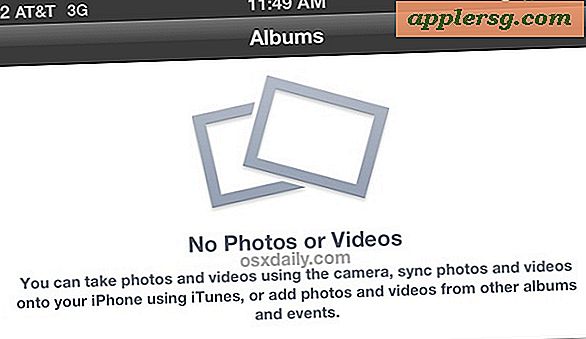Slik redigerer du tidsstempelet i en Outlook-e-post (3 trinn)
Microsoft Outlook hjelper brukere med å holde oversikt over blant annet e-post, kontaktinformasjon og kalendere. Hvis du driver virksomhet utenfor USA eller i en annen tidssone, kan det hende at Outlook-tidsstempelet ikke legger merke til tidsendringen og fortsetter å merke innkommende og utgående meldinger med feil sendte eller mottatte tider. Med det gratis "Time Zone Data Update Tool" utviklet for Outlook, kan du enkelt redigere tidsstempelet.
Trinn 1
Last ned og installer "Time Zone Data Update." Hvis du har Outlook-e-postprogrammet åpent, lukker du det før du fortsetter installasjonen.
Steg 2
Klikk på "Start" -menyen nederst til høyre på skrivebordets meny. Velg alternativet "Alle programmer" og bla opp til "Microsoft Office Outlook-verktøy." En skyv ut-meny med alternativet "Time Zone Data Update Tool" vises; trykk på det.
Still inn tidssonen. Du kan også stille klokkeslettet manuelt ved å velge riktig dato, time og tid fra rullegardinmenyene. Når du er ferdig med tidsjusteringen, klikker du "OK" for å oppdatere tidsstempelet på alle Outlook-meldingene dine.